Adobe Photoshop yra, be abejonės, vienas galingiausių grafikos redaktorių rinkoje. Tai demonstruoja įspūdingą funkcijų, įrankių ir išankstinių nustatymų kolekciją, kad galėtumėte kiekvieną kartą pasiekti puikių rezultatų.
Palyginti su konkurentais, „Adobe Photoshop“ kalba apie pokalbį, tačiau taip pat gali nueiti pėsčiomis. Nors jo reputacija yra ankstesnė už jį, „Adobe Photoshop“ nenustoja stebinti kiekvienu nauju atnaujinimu. Taigi tai leidžia jums kurti ir valdyti savo projektus visais norimais būdais, neatsisakant jokios kokybės.
Savaime suprantama, kad ši programa, kaip ir bet kuri kita, turi sistemos reikalavimų sąrašą. Be to, visuotinai pripažįstama, kad grafiniai redaktoriai reikalauja daug skaičiavimo galios. Tačiau kol kas neaplenkime savęs. Verčiau pažvelkime į „Adobe Photoshop“ sistemos reikalavimus.
Panašu, kad „Adobe Photoshop“ nepavyksta pristatyti. Jei norite paleisti šią programą nepriekaištingai savo įrenginyje, įsitikinkite, kad siekiate rekomenduojamų specifikacijų. Tačiau atsižvelgiant į tai, kad grafinis redagavimas paprastai reikalauja daug išteklių, „sys req“ yra visiškai logiška.
Mūsų apžvalga
- Argumentai "už"
- Galingas grafinio redaktoriaus įrankis
- Yra daugybė funkcijų
- Ateina su keliais mokymosi ištekliais
- Daug pamokų galima rasti internete
- Minusai
- Naujausios versijos yra pagrįstos prenumerata
- „Adobe Photoshop CC“ diegimas gali užtrukti labai ilgai
Kaip įdiegti „Adobe Photoshop“
Deja, paskutinė atskira „Adobe Photoshop“ versija buvo CS6. Nuo to laiko programa prieinama tik per prenumeratą. Tai sakant, geriausia įdiegti „Adobe Photoshop“ į savo kompiuterį naudojant „Creative Cloud“ diegimo programą.
Geriausia, kad procesas yra tikrai racionalus ir jums neturėtų kilti jokių sunkumų. Tiesiog paleidžiate „Creative Cloud“ klientą, prisijungiate prie jo naudodami „Adobe“ paskyrą, tada įdiekite viską, ko jums reikia, tiesiog paspausdami vieną mygtuką.
Ne itin ryškioje pusėje procesas gali užtrukti. Nepaisant ryšio greičio, procesas gali užtrukti net kelias valandas. Išbandėme tai gigabito ryšio ryšiu, o sąrankos procesas užtruko pusantros valandos.
Intuityvi sąsaja, tačiau reikalinga šiek tiek patirties
Nors „Adobe Photoshop“ pateikia kelis vadovus, vaizdo įrašus ir internetines mokymo programas, priprasti gali užtrukti. Skirkite laiko, sužinokite, ką daro kiekviena funkcija, ir rezultatus pamatysite per trumpą laiką.
Pagrindinis programos ekranas nelabai pasikeitė iš vienos versijos į kitą. Taigi, jūs vis dar turite įrankių dėžę kairėje ekrano pusėje, tik ji buvo pertvarkyta ir atrodo gražiau. Tas pats pasakytina apie naršymo srities ir įrankių parinkčių skiltis dešinėje ekrano pusėje.
Ekrano viršuje vis tiek galite rasti tradicinius meniu ir mygtukus. Todėl, jei esate grįžęs „Adobe Photoshop“ vartotojas, dar kartą turėsite daug problemų.
Turinio supratimo užpildymo funkcija
Tikriausiai anksčiau dirbote su klonu arba gydėte teptukus, kad pašalintumėte tam tikrus paveikslo elementus. Tačiau tikriausiai niekada neįsivaizdavote, kad „Adobe Photoshop“ sužinos apie jūsų elementus supantį turinį. Turinio supratimo užpildymo funkcija leidžia sklandžiai pakeisti ar pašalinti paveikslėlių dalis.
Tiesiog pasirinkite sritį, kurią norite užpildyti, ir meniu Redaguoti pasirinkite parinktį „Turinio žinojimas“. Taip pat galite pritaikyti šią funkciją, pakeisdami atrankos sritį ir pradinį pasirinkimą.
Kelis anuliavimas, darbo srities užrakinimas, tiesioginio derinimo režimas
Naudodamiesi naujuoju „Multiple Undo“ režimu, galite lengvai ištaisyti neteisingus šios programos veiksmus. Mes prisimename senesnes „Photoshop“ versijas, pvz., CS2 ar CS3, turinčias šią funkciją, tik ji buvo vadinama „žingsniu atgal“, todėl šiek tiek glumina, kad ji reklamuojama kaip visiškai nauja. Tas pats pasakytina ir dukart spustelėjus sluoksnį „Type“ su įrankiu „Perkelti“, kad greitai redaguotumėte tekstą.
Be to, dabar galite užkirsti kelią netyčinėms darbo srities plokščių perkėlimui jas užrakinę. Tai gali atsitikti, ypač jei „Adobe Photoshop“ naudojate planšetiniame kompiuteryje. Galite užrakinti savo darbo sritį naudodamiesi „Lango“ meniu meniu „Darbo sritis“ esančia parinktimi „Užrakinti darbo sritį“.
Viena iš funkcijų, kurių neprisimename, kad „Adobe Photoshop“ kada nors buvo, yra tiesioginio mišinio režimo peržiūra. Kai norėjote pasirinkti kitą sluoksnių maišymo režimą, tiesiog turėjote jį pasirinkti. Tai buvo šiek tiek vargo, turint omenyje, kad tai reiškė kelis kartus atidaryti išskleidžiamąjį meniu. Dabar tiesiog reikia užvesti pelės žymeklį ant norimo maišymo režimo ir pamatysite tiesioginę rezultato peržiūrą.
Simetrijos režimas jūsų piešimo poreikiams
Jei anksčiau jus užvaldė kūryba, žinote, kaip apmaudu jaučiasi, kad neturite čia visko, ko jums reikia. „Adobe Photoshop“ apima teptuko simetrijos režimą, kurį galite naudoti kurdami idealiai simetriškus dizainus.
Galite rinktis iš kelių išankstinių nustatymų, tokių kaip vertikalus, horizontalus, įstrižas, dviguba ašis, banguota, spiralinė, apskritimo, radialinė, lygiagrečios linijos, o mes išsaugojome geriausius paskutiniams: Mandala. Tiesa, galite leisti savo kūrybinėms sultims tekėti ir sukurti nepriekaištingas mandalas tiesiai į savo ekraną.
Kas yra „Adobe Photoshop“?
Apibendrinant, „Adobe Photoshop“ yra sudėtingas programinės įrangos sprendimas, kuris gali patenkinti visus jūsų grafinio redagavimo poreikius. Tačiau atkreipkite dėmesį, kad tai gali užtrukti, kol bus įvaldytas. Taigi, jei jūs tiesiog ieškote įrankio, kuris galėtų pritaikyti filtrus jūsų vaizdams, „Adobe Photoshop“ tikrai netinka jums. Nesupraskite mūsų neteisingai, jis gali tai padaryti, bet tai būtų tikro jo potencialo švaistymas.
Deja, negalite įsigyti naujų „Adobe Photoshop“ versijų kaip atskirų įrankių. Tačiau „Creative Cloud“ versijos atlieka nuostabų darbą, tačiau norėdami jomis naudotis, turite laikytis prenumeratos. Be to, jų diegimas kompiuteryje gali užtrukti ilgiau, nei turėtų kai kuriais atvejais.
DUK: sužinokite daugiau apie „Adobe Photoshop“
- Kaip nemokamai gauti „Adobe Photoshop“?
Galite nemokamai atsisiųsti ir naudoti „Adobe Photoshop“. Tačiau yra laimikis: jį galite naudoti tik iki bandomojo laikotarpio pabaigos. Po to turite pasirinkti „Creative Cloud“ prenumeratą ir už ją sumokėti.
- Kiek kainuoja įsigyti „Adobe Photoshop“?
Atsižvelgdami į savo poreikius, galite įsigyti mėnesio „Photoshop“ arba viso „Creative Cloud“ rinkinio prenumeratą. Šių prenumeratos planų kainos svyruoja nuo 9,99 iki 52,99 USD per mėnesį.
- Ar galiu visam laikui nusipirkti „Adobe Photoshop“?
Galite visam laikui įsigyti naujausią atskirą versiją (CS6). Turint tą „Adobe Photoshop“ versiją nereikia naudoti debesies, prenumeruoti ar dar nieko. Nusipirkai ir viskas tuo baigiasi, be jokių virvelių.
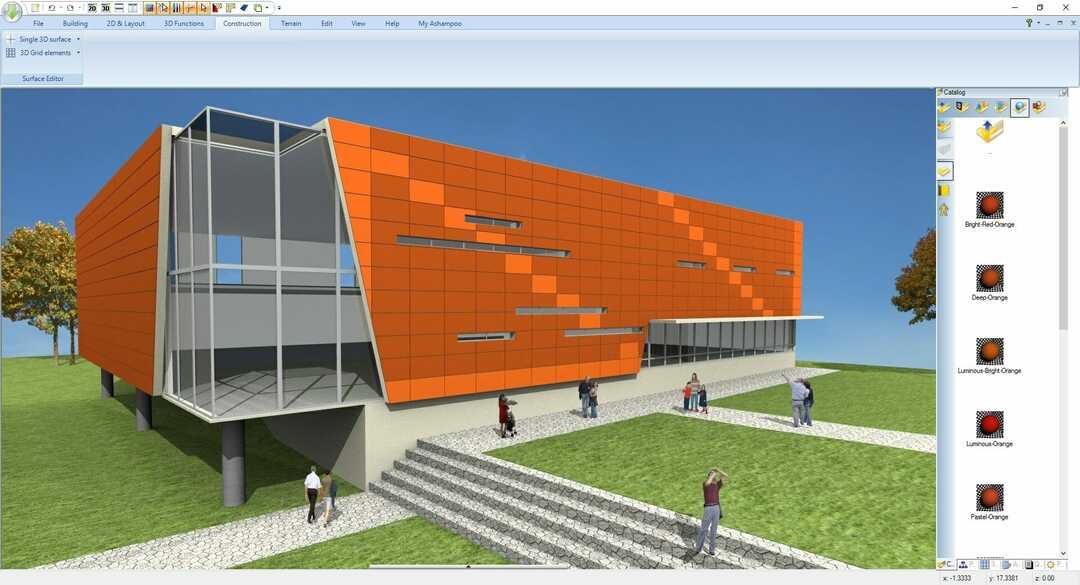
![GIMP atsisiuntimas: ar tai saugu „Windows“ ir „Mac“? [Kaip naudoti]](/f/ce582eadfc7602646684e2217fe794d6.png?width=300&height=460)